Программное обеспечение Professional Services Automation (PSA) позволяет вашему бизнесу легко и точно регистрировать время, планировать клиентские проекты и обеспечивать постоянную поддержку клиентов. Благодаря интеграции QuickBooks вы можете легко синхронизировать данные из инструмента PSA. Например, вы можете генерировать счета на основе времени, зарегистрированного в вашем инструменте PSA, а затем отправлять эти счета прямо в свою учетную запись QuickBooks. Таким образом, информация легко синхронизируется между системами, и ваш бизнес может получать точные и своевременные платежи. Использование профессионального программного обеспечения для автоматизации услуг, интегрированного с QuickBooks Online, — это мощный инструмент для предприятий, позволяющий упростить свои процессы и уменьшить вероятность ошибок.
Программное обеспечение для профессиональных услуг, интегрированное в QuickBooks Online
QuickBooks — это хорошо известное и мощное приложение для бухгалтерского учета. Но одного QuickBooks недостаточно для управления всеми подразделениями компании, предоставляющей профессиональные услуги. Многие фирмы используют комбинацию приложений для управления поддержкой клиентов, отслеживания времени и реализации проектов. Лучшее решение — использовать решение для управления работой, такое как OneDesk . OneDesk обеспечивает интеграцию электронной почты для поддержки клиентов, полное планирование проектов, возможность отслеживать время, а также множество других мощных функций для компаний, оказывающих профессиональные услуги . Программное обеспечение OneDesk для профессиональных услуг также интегрируется с QuickBooks. OneDesk интегрируется с QuickBooks Online, чтобы оптимизировать и поддерживать процессы выставления счетов. Воспользуйтесь преимуществами отслеживания времени, управления проектами и выставления счетов OneDesk без необходимости двойного ввода данных.
Таким образом, интеграция работает, позволяя вам:
- Скопируйте счета OneDesk в QuickBooks Online.
- Отправляйте счета клиентам из OneDesk напрямую с помощью QuickBooks Online.
- Автоматически синхронизирует платежи, сделанные в QuickBooks Online, со счетами OneDesk.
Каковы преимущества интеграции программного обеспечения PSA с QuickBooks?
Такие интеграции, как OneDesk и QBO, призваны упростить вашу работу. Интеграции позволяют подключать приложения разными способами: от отправки до извлечения информации из одного и автоматического размещения ее в другом. Подключите платформы, которые вы используете, чтобы избежать ручного ввода данных, — это простой и легкий способ упростить ваши рабочие процессы. Кроме того, вы можете использовать мощные функции обоих программных приложений без необходимости повторять работу или постоянно переключаться между приложениями.
В OneDesk вы можете создавать счета на основе отслеживаемого оплачиваемого времени несколькими нажатиями кнопки. Счета рассчитываются автоматически на основе выбранных вами тарифов. OneDesk поддерживает почасовую ставку или структуру гонорара. Эти ставки могут быть установлены на разных уровнях, например, для каждой команды, для каждого клиента или для каждого проекта. После того как ваше программное обеспечение OneDesk PSA будет интегрировано с QuickBooks (это простое подключение!), у вас появится возможность копировать или отправлять счета с помощью QBO, не выходя из OneDesk. Преимущество копирования счетов из OneDesk в QBO заключается в том, что все время, пока вы регистрируетесь, и вводимые вами тарифы копируются одним щелчком мыши. Без интегрированного программного обеспечения вам пришлось бы повторно вводить отслеженное время. Этот процесс требует много времени и подвержен ошибкам. Для фирм, оказывающих профессиональные услуги, которые выставляют счета на основе выполненной работы , точный и полный учет времени имеет решающее значение!
Как подключить OneDesk и интегрировать программное обеспечение PSA с QuickBooks Online
Если вы еще этого не сделали, опробуйте интеграцию QuickBooks и другие функции , подписавшись на бесплатную полнофункциональную пробную версию OneDesk сегодня.
Интегрировать OneDesk с QBO очень просто. Выполните следующие действия:
- В OneDesk выберите «Администрирование» >> «Финансы».
- Прокрутите вниз и нажмите «Подключиться к QuickBooks Online».
- Войдите в свою учетную запись QBO и нажмите «Авторизовать».
- При подключении к Quickbooks Online откроются новые настройки, включая счет дохода по умолчанию и налоговый код.
- Выберите учетную запись дохода по умолчанию для новых типов услуг. Типы услуг в OneDesk соответствуют элементам продуктов/услуг в QuickBooks Online. OneDesk попытается сопоставить типы услуг с продуктом/услугой QBO. (Имена типов услуг должны точно совпадать). Учетная запись дохода по умолчанию будет использоваться, если в OneDesk создается новый тип услуги, который не существует или еще не связан с учетной записью дохода в вашей учетной записи QuickBooks Online.
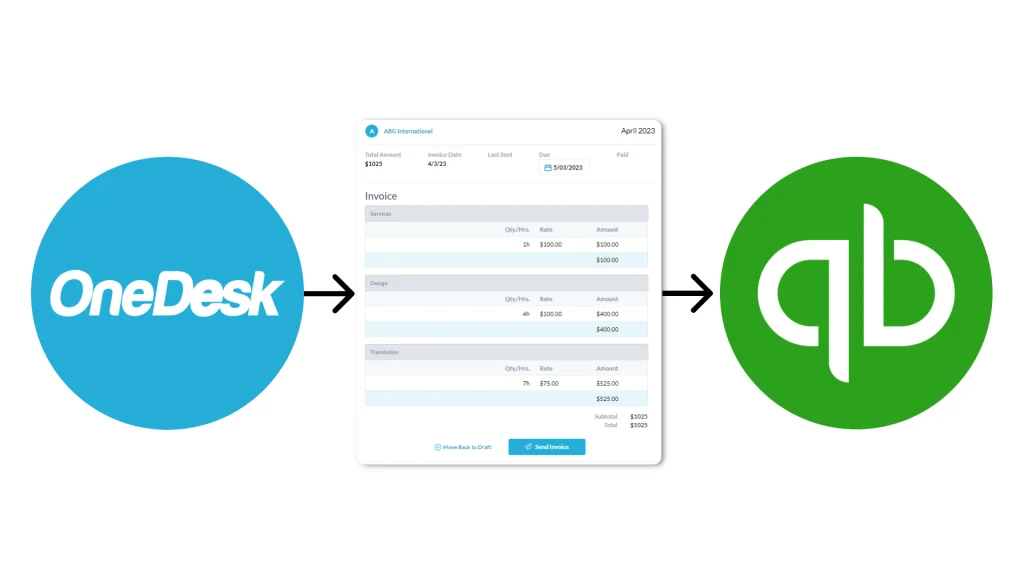
После подключения:
Мы почти там! После подключения вы можете копировать, отправлять и синхронизировать счета OneDesk с QBO.
- Опция «Копировать в QuickBooks Online» теперь будет отображаться в счетах «Открыть».
- Функция «Отправить счет» теперь будет синхронизировать счета с QuickBooks Online и отправлять их клиентам напрямую через QuickBooks.
После подключения у вас появится возможность копировать счета в QBO. Опция появится в меню действий и в нижней части панели сведений о счете. Эти счета-фактуры копируются в QuickBooks Online, а не отправляются клиенту. Вы найдете скопированные счета-фактуры в QBO в разделе «Продажи >> Счета-фактуры». Когда вы скопируете счет в OneDesk, рядом со статусом появится метка. Если вы вносите изменения в свой счет в OneDesk, вы можете скопировать его еще раз, чтобы синхронизировать изменения.
Когда вы подключаетесь к QuickBooks Online, вы можете отправить счет, чтобы скопировать его в QBO и отправить его непосредственно покупателю. Когда вы отправляете счет, счет отправляет QBO, а не OneDesk. Таким образом, ваши настройки стиля и оплаты будут соответствовать тем, которые установлены в вашей учетной записи QBO.